Trong thế giới thiết kế đồ họa và sáng tạo kỹ thuật số, các bộ công cụ mạnh mẽ như Adobe Photoshop hay Illustrator luôn là lựa chọn hàng đầu của nhiều chuyên gia nhờ các plugin phong phú và tính năng vượt trội. Tuy nhiên, chi phí đăng ký hàng tháng của chúng không hề rẻ, và khoản tiền này có thể lên đến hàng nghìn đô la theo thời gian. May mắn thay, có rất nhiều lựa chọn mã nguồn mở và ứng dụng vẽ miễn phí tuyệt vời dành cho người dùng Windows, cho phép họ thỏa sức sáng tạo mà không phải bận tâm về chi phí, thậm chí có thể dành ngân sách đó để đầu tư vào một chiếc laptop mới hoặc các phần cứng khác.
Các ứng dụng vẽ miễn phí tốt nhất cho Windows hiện nay có những tính năng đa dạng và hướng tới các đối tượng người dùng cụ thể. Một số được thiết kế cho các chuyên gia tìm kiếm công cụ đồ họa cao cấp, trong khi số khác lại đơn giản hơn, phù hợp với người mới bắt đầu hoặc những người có sở thích muốn thử sức với nghệ thuật kỹ thuật số. Dù mục đích của bạn là gì, không có lý do gì để phải trả tiền khi bạn có thể sử dụng 5 ứng dụng vẽ miễn phí chất lượng cao dưới đây cho máy tính Windows của mình.
Krita
Phần mềm đồ họa chuyên nghiệp với nhiều tính năng mạnh mẽ
Krita là một ứng dụng vẽ miễn phí và mã nguồn mở, hỗ dụng trên nhiều nền tảng như Windows, Linux, Mac, thậm chí cả Android và ChromeOS. Krita được tích hợp vô số tính năng mô phỏng Photoshop, và những công cụ không có sẵn trong ứng dụng lõi – ví dụ như các công cụ AI – cũng có thể dễ dàng tải xuống dưới dạng plugin Krita. Ứng dụng này có bố cục và các lệnh bàn phím quen thuộc, giúp người dùng dễ dàng chuyển đổi từ các phần mềm khác sang Krita.
Khi nói đến công cụ vẽ, Krita cung cấp một thư viện cọ vẽ khổng lồ, bao gồm bút chì, màu nước và nhiều loại khác, hỗ trợ đắc lực cho việc tạo và chỉnh sửa hình ảnh. Bạn cũng có thể sử dụng công cụ brush engine để tùy chỉnh các lựa chọn cọ vẽ, tạo ra hiệu ứng độc đáo cho dự án của mình. Krita cũng khá nhẹ về tài nguyên hệ thống và cung cấp tính linh hoạt ấn tượng bằng cách hỗ trợ cả công cụ phân lớp raster và vector, giúp chỉnh sửa các lớp một cách hiệu quả.
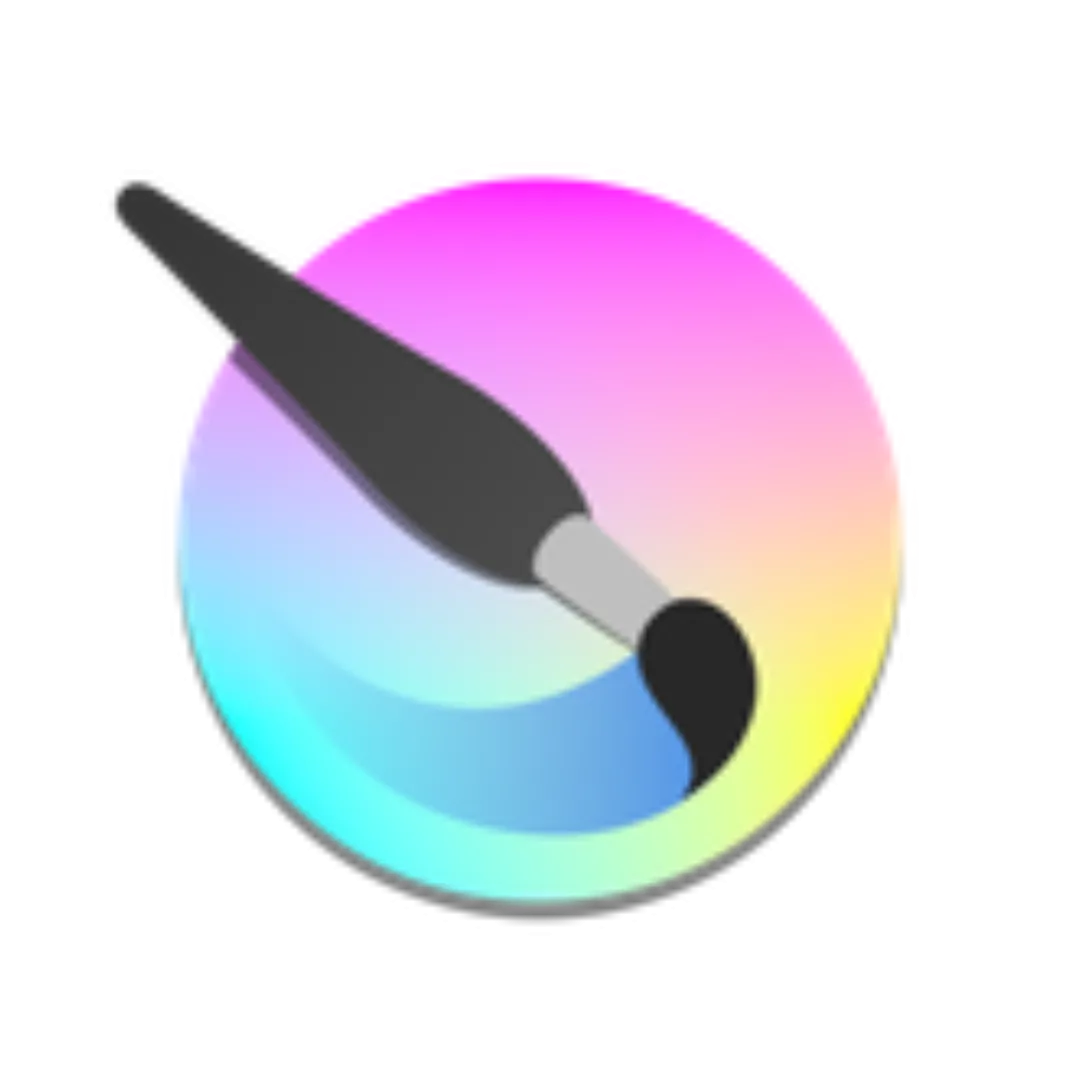 Krita logo với biểu tượng cọ vẽ và bảng màu sặc sỡ
Krita logo với biểu tượng cọ vẽ và bảng màu sặc sỡ
Fresh Paint
Ứng dụng vẽ và phác thảo đơn giản, dễ tiếp cận
Fresh Paint là một ứng dụng vẽ và phác thảo miễn phí đến từ Microsoft. Sự đơn giản và thân thiện với người dùng khiến nó trở thành lựa chọn lý tưởng cho trẻ em và những người mới bắt đầu muốn tạo ra các hình ảnh vui nhộn, mặc dù nó thiếu các tính năng nâng cao so với một số đối thủ khác. Việc bắt đầu với Fresh Paint rất dễ dàng: bạn có thể chọn từ các hình ảnh cài đặt sẵn, bắt đầu một dự án mới từ đầu, hoặc nhập hình ảnh của riêng mình. Sau đó, bạn có thể chọn từ nhiều loại canvas và các loại cọ vẽ khác nhau để tạo hoặc chỉnh sửa hình ảnh.
Khi khởi động ứng dụng, bạn sẽ được cung cấp các tùy chọn như “Vẽ bằng màu dầu”, “Vẽ bằng bút” hoặc “Phác thảo bằng bút chì”, và lựa chọn của bạn sẽ quyết định các công cụ nào sẽ có sẵn. Mỗi tùy chọn đều cung cấp nhiều lựa chọn độ dày và mỏng khác nhau, cùng với khả năng chọn bất kỳ màu nào từ bảng màu phong phú. Nếu bạn không thể tìm thấy màu sắc cụ thể mà mình mong muốn, bạn có thể thử công cụ khớp màu tiện dụng, cho phép bạn lấy màu từ một hình ảnh và sao chép nó vào một phần khác của bản vẽ. Là một sản phẩm của Microsoft, Fresh Paint đồng bộ hóa công việc của bạn với OneDrive, giúp bạn truy cập chúng từ mọi nơi.
 Logo ứng dụng Fresh Paint của Microsoft với các nét vẽ bay bổng
Logo ứng dụng Fresh Paint của Microsoft với các nét vẽ bay bổng
Inkscape
Công cụ đồ họa vector và chỉnh sửa PDF chuyên nghiệp
Inkscape là một giải pháp thay thế miễn phí cho Adobe Illustrator, chuyên dùng để tạo đồ họa dựa trên vector. Bạn sẽ không cần lo lắng về khả năng tương thích vì Inkscape có thể xử lý nhiều định dạng tệp khác nhau, như SVG, CDR, GGR, và nhiều định dạng khác, giúp bạn dễ dàng chia sẻ tác phẩm của mình với những người dùng các ứng dụng khác. Inkscape là lựa chọn hoàn hảo cho các nghệ sĩ kỹ thuật số trên nhiều nền tảng, hoạt động mượt mà trên các hệ thống Windows, Linux và macOS.
Inkscape có rất nhiều tính năng, bao gồm vô số công cụ cọ vẽ và hình dạng, cùng với các hiệu ứng đường dẫn như đối xứng, lát gạch (tiling), và nhiều hơn nữa để thiết kế hình ảnh của bạn. Nếu bạn không tìm thấy công cụ mình cần, bạn có thể tải xuống nhiều tiện ích mở rộng, chẳng hạn như Line Animator và Inkscape Grids, để hoàn thành công việc. Inkscape không chỉ là một ứng dụng vẽ; nó còn là một trình chỉnh sửa PDF cho phép bạn thêm và xóa đối tượng, văn bản và thay đổi màu sắc trên tài liệu mà không cần đến các sản phẩm của Adobe.
 Biểu tượng Inkscape với hình dạng giọt mực màu xanh lá cây và bút lông
Biểu tượng Inkscape với hình dạng giọt mực màu xanh lá cây và bút lông
Fire Alpaca
Ứng dụng vẽ đa năng, lý tưởng cho truyện tranh và hoạt hình
Fire Alpaca là ứng dụng vẽ hoạt động trên Windows, Mac và Linux. Việc bắt đầu sử dụng rất dễ dàng vì ứng dụng cung cấp nhiều mẫu thú vị để bạn luyện tập kỹ năng của mình, hoặc bạn có thể bắt đầu trên một canvas mới hoàn toàn hoặc nhập các hình ảnh khác. Giống như hầu hết các phần mềm vẽ, nó cung cấp một loạt các loại bút chì và cọ vẽ khổng lồ, và bạn có thể tải xuống nhiều loại hơn nữa với các bản phát hành mới hàng tuần trên trang web của Fire Alpaca.
Ứng dụng này hoàn hảo cho những nhà sáng tạo muốn tạo truyện tranh và hoạt hình của riêng mình. Chế độ hoạt hình cho phép bạn lưu hình ảnh dưới dạng các khung hình riêng lẻ và biên dịch chúng để tạo thành một video. Bạn cũng có thể sử dụng công cụ tua nhanh thời gian (time-lapse) để ghi lại quá trình sáng tạo của mình khi vẽ. Fire Alpaca còn có một tính năng để tạo các bảng truyện tranh tùy chỉnh và điều chỉnh kích thước của chúng thành các hình chữ nhật nhỏ hơn hoặc các hình dạng khác, mang lại cảm giác chân thực như một cuốn sách truyện tranh.
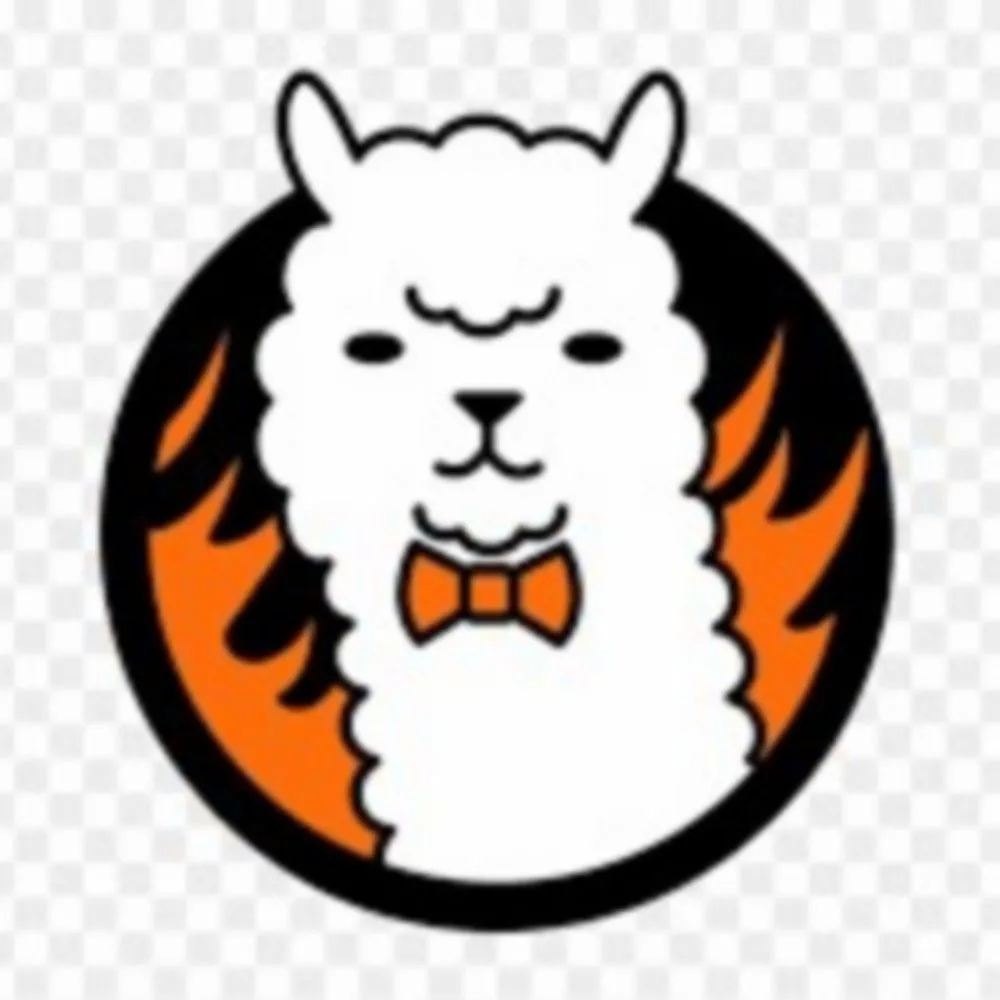 Logo vuông của Fire Alpaca với hình ảnh con cáo lửa cách điệu
Logo vuông của Fire Alpaca với hình ảnh con cáo lửa cách điệu
MyPaint
Giao diện tối giản, tập trung vào trải nghiệm vẽ tự do
MyPaint giữ mọi thứ đơn giản với giao diện tối giản, không lộn xộn, hoàn hảo cho việc vẽ mà không bị phân tâm. Mở ứng dụng sẽ hiển thị một canvas giống như giấy, nơi bạn có thể sử dụng các công cụ vẽ tay tự do (freehand), vẽ mực (inking), đường nối (connected lines) và các công cụ khác để tạo hình ảnh. Ứng dụng bao gồm các công cụ thân thiện với người dùng để thay đổi kích thước, lật hoặc xoay canvas nhằm có được hướng vẽ tốt nhất.
MyPaint cung cấp nhiều tùy chọn bảng màu, như bánh xe RGB tiêu chuẩn, liquid wash và crossed bowls, để giúp bạn tìm thấy màu sắc mong muốn. Một bộ sưu tập cọ vẽ phong phú bao gồm than chì, bút chì, màu nước và nhiều loại khác để mô phỏng các công cụ vẽ ngoài đời thực. Scratchpad là một công cụ tiện lợi khác, mở ra một cửa sổ nhỏ hơn để làm việc. Sau đó, bạn có thể nhập ảnh vào scratchpad để sử dụng làm tài liệu tham khảo hoặc nhập màu từ đó để sử dụng trong bản vẽ của mình.
 Logo của MyPaint với hình ảnh bàn tay đang vẽ trên một chiếc cọ đơn giản
Logo của MyPaint với hình ảnh bàn tay đang vẽ trên một chiếc cọ đơn giản
Các ứng dụng vẽ miễn phí này có tốt bằng các lựa chọn trả phí không?
Câu trả lời phụ thuộc vào sở thích cá nhân và mục đích sử dụng của bạn. Nhiều ứng dụng được liệt kê ở đây có thể thực hiện tốt công việc vẽ và chỉnh sửa hình ảnh, nhưng có thể thiếu các công cụ AI và một số tính năng chuyên sâu khác mà bạn đang tìm kiếm. Tuy nhiên, việc thử nghiệm chúng là hoàn toàn đáng giá vì chúng miễn phí và có thể giúp bạn tiết kiệm đáng kể chi phí về lâu dài. Hãy trải nghiệm và tìm ra công cụ phù hợp nhất với phong cách sáng tạo của bạn. Bạn đã thử ứng dụng vẽ miễn phí nào chưa? Hãy chia sẻ kinh nghiệm của bạn ở phần bình luận dưới đây hoặc khám phá thêm các thủ thuật công nghệ hữu ích khác trên 123thuthuat.com!
